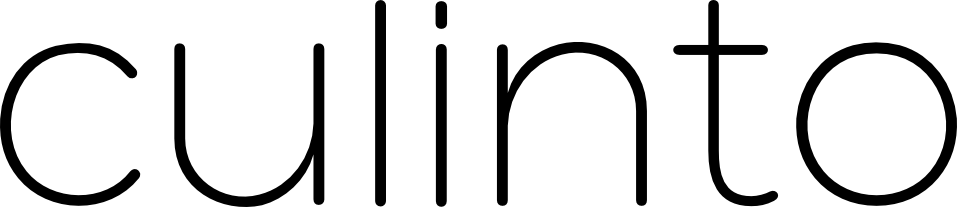スポンサーリンク
Culintoの執筆環境について紹介 ~magiyama編~
2019/07/08
こんにちは。
Cul-into.comのmagiyamaです。
ブログを続けていると、だんだんと効率の良い執筆環境を求めたくなってきます。
このテーマに関しては決まった答えがないので、ブロガーやライターにとって恐らく常に追い求める永遠の課題なのかなと思います。
記事を書くにつれて僕のスタイルはある程度固まってきました。
そこで、本日は当ブログの執筆環境についてご紹介したいと思います。
スポンサーリンク
magiyamaの執筆環境
僕は平日は基本的に会社勤めなので、空いた隙間や休憩、仕事終わりに執筆を行うことになります。
以前はmacbookをわざわざ持ち歩いていましたが、さすがに短い時間のためだけにPCを持っていくのは億劫です。12インチのmacbookなので軽いのですが、1kgでも結構負担なのです。
その結果、必然的に固まってきたスタイルは『iPhoneで執筆』です。
iPhoneであれば、通勤時間や移動時間の短い時間に少しずつ書くことができます。
iPhoneで執筆
僕が使用しているのは、iPhone SEです。

小さくてフィット感が良いのでしばらく愛用しています。片手フリックできるのも良いですね。iPhone 6のときはさすがに両手使わないと厳しかったです。その分初めは画面の大きさにギャップがあり、違和感がありましたが、だんだんと慣れていきました。電池の持ちも最高です。
少し残念なところはapple payが使えないことですが、特段不便だとは感じていません。僕はケースの間に電子マネー『Quick pay』を入れて使っています。基本的にコンビニはこれで支払いできますし、今のところこれで十分かなと思います。

ケースが少し浮くけど気にしない
そんな毎日持ち歩く相棒でどうやって執筆しているのか紹介します。
愛用中の執筆アプリ
巷に執筆アプリは山ほどあるかと思いますが、ここでは僕が使いやすく、便利だと感じる執筆アプリを紹介したいと思います。
その①『Daedalus』
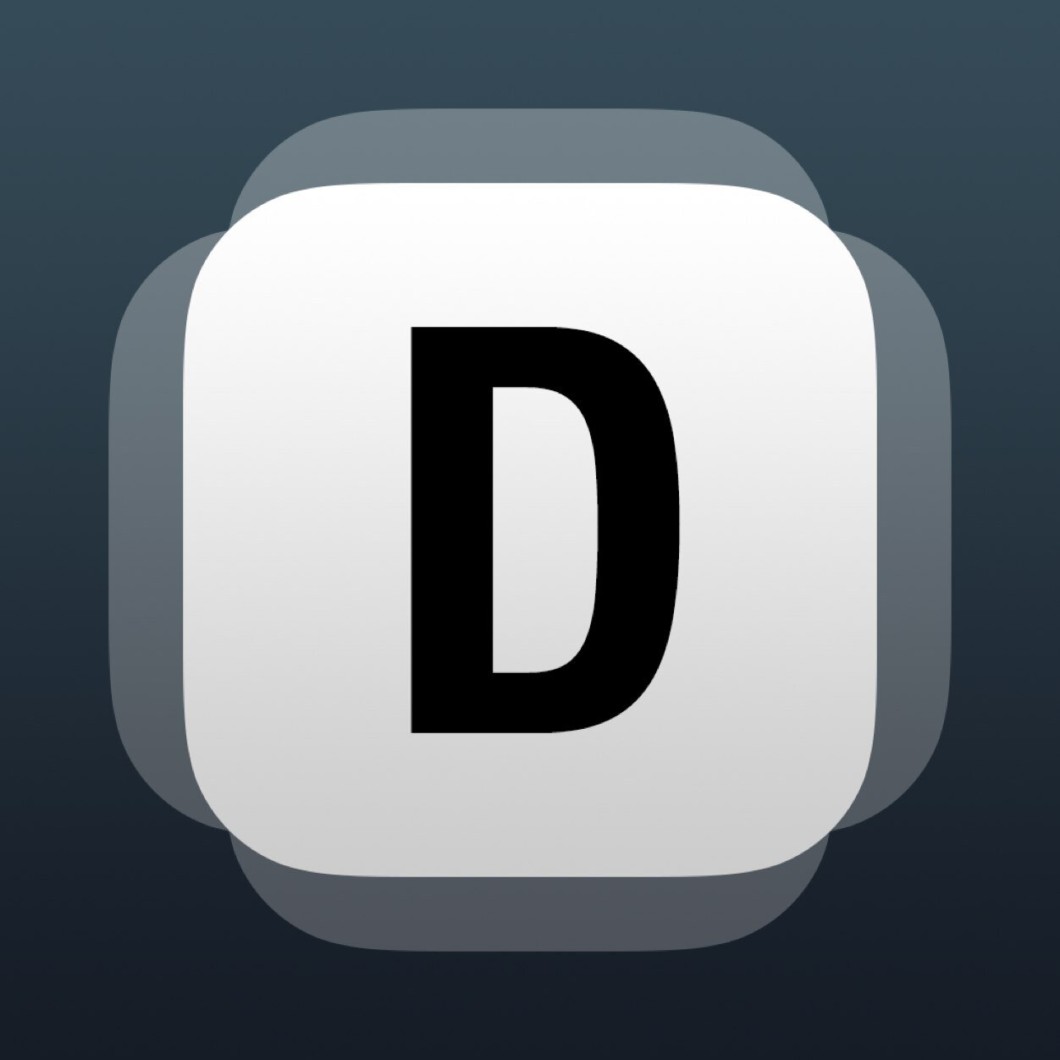
記事の7割をこのアプリで完成させます。
起動が早くて、タイピングがもたつくことがないので使いやすいです。入力以外、余分な機能が入っていないのも執筆に集中できるポイントです。
特にマークダウンが使えるところがこのアプリの魅力。
マークダウン・・・文章を記述するための軽量マークアップ言語のひとつ。プレーンテキスト形式で手軽に書いた文書からHTMLを生成することができる。 wikipedia
少しHTMLの話になりますが、例えば見出しを表示したいときは通常、h1〜4と記載しなければいけません。しかし、マークダウンを使えば『#』の数だけで表現できるのです。
文字をボールドにしたいときも、その文字の両端に『**』を記載するだけでボールド表示されます。
参考URL:http://kojika17.com/2013/01/starting-markdown.html
初めはマークダウンについてよく分かりませんでした。しかし、一度慣れてしまうとマークダウン無しの執筆環境が不便だと感じてしまうレベルです。
Daedalusの場合は、よく使う文字のショートカットを作ることができます。ここにマークダウンの記号を登録しておけば、かなり便利になります。
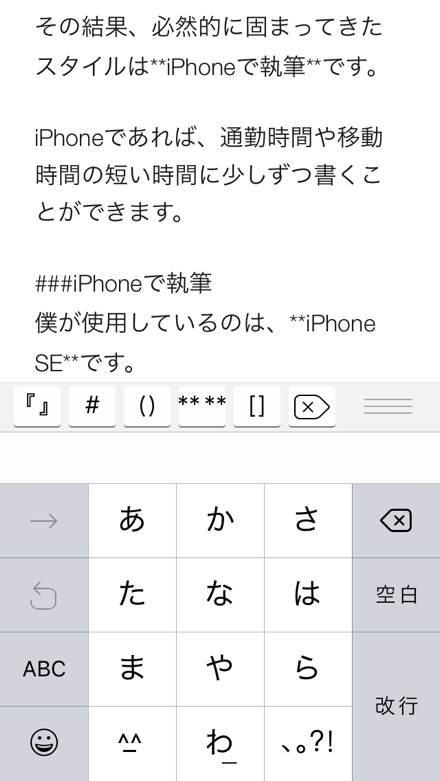
#や**がマークダウン
しかし、最近、不具合も多いみたいです。僕も何度かショートカットが初期化されてしまいました。なので、面倒くさいので複雑なショートカットは登録せずに簡単に再登録できるものだけ登録しています。
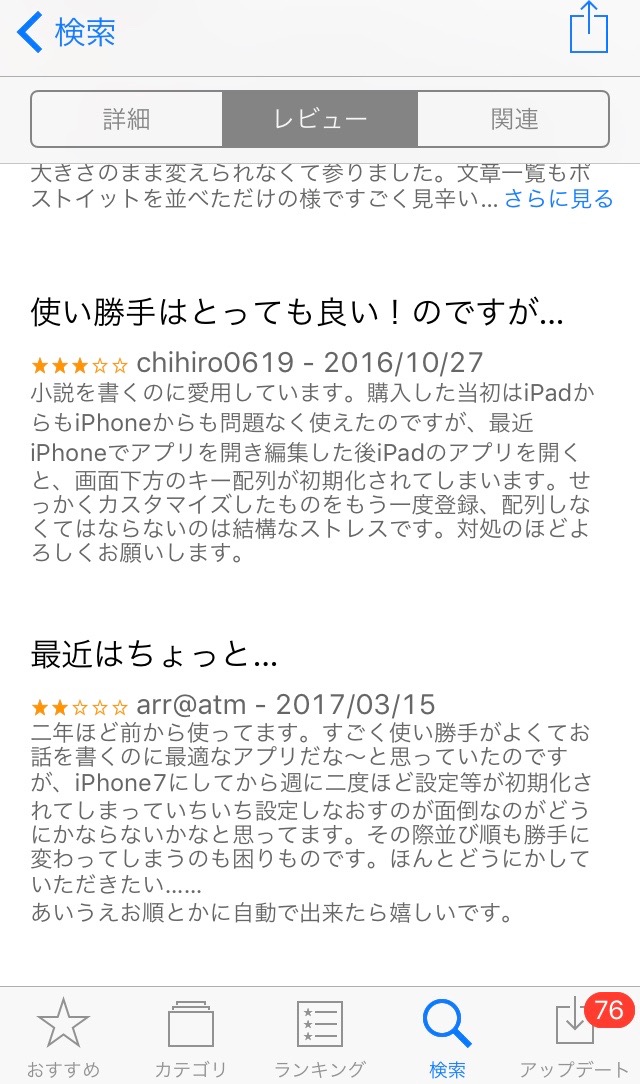
あとは有料オプションですが、dropboxを使って端末間で共有できるのも便利ですね。iPadにもアプリがありますので、長時間書くときはiPadで書くこともあります。
共有を使えば、txt形式でmacbookでも確認することもできますので、PCアプリはありませんが、編集することは可能です。
欲を言えば、2015年3月でアップデートが止まっているので、今後のサポートが心配です。動かなくなったら『Ulysses』を検討しようと思っています。UlyssesはDaedalusと同じ製作者が作った執筆アプリです。もしかしたら、完全にこっちに力入れてるのかもしれませんね。ただ、3000円と正直高いんですよね。
Daedalus同様、マークダウンが使えるところは魅力です...執筆環境で生産性は変わると思いますので、長期的に見たら安いのかもしれませんが、なかなか踏み出せません。ちなみにMac版のUlyssesは5400円です。
Daedalusには複数のテキストを保持することができますので、記事のアイデアやタイトルだけ書いておいて寝かせることもあります。完成した記事については消してしまいます。未完成の記事だけ基本は残すようにして、気が向いたときにがっつり手をつけていきます。
その② 『するぷろ』
7割くらい完成した下書きは、『するぷろ』という執筆アプリを使って8〜9割くらいに仕上げます。
『するぷろ』から直接wordpressにアップロードすることができます。僕は直接公開まではせず、下書き保存でアップロードします。
『するぷろ』にもマークダウンの出力が付いています。しかし、執筆だけで言えば、ショートカットのあるDaedalusの方が便利なので、するぷろにはDaedalusから単純に記事をコピペしてきます。
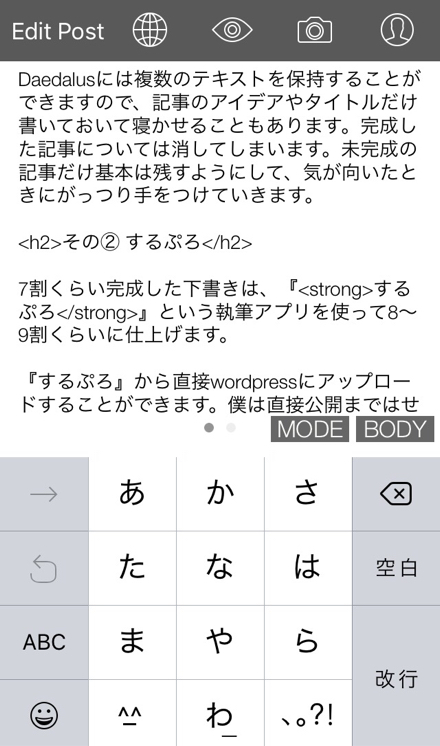
するぷろでは、スマホに保存した写真をアップロードすることができます。携帯で撮影した写真を使う場合は、記事に挿入していきます。パソコンで編集したい写真は、あとでWordpress上でアップロードします。
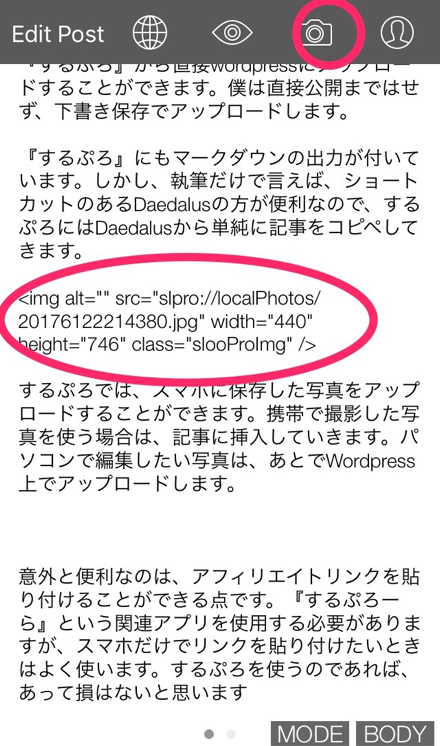
意外と便利なのは、アフィリエイトリンクを貼り付けることができる点です。『するぷろーら』という関連アプリを使用する必要がありますが、スマホだけでリンクを貼り付けたいときはよく使います。するぷろを使うのであれば、あって損はないと思います
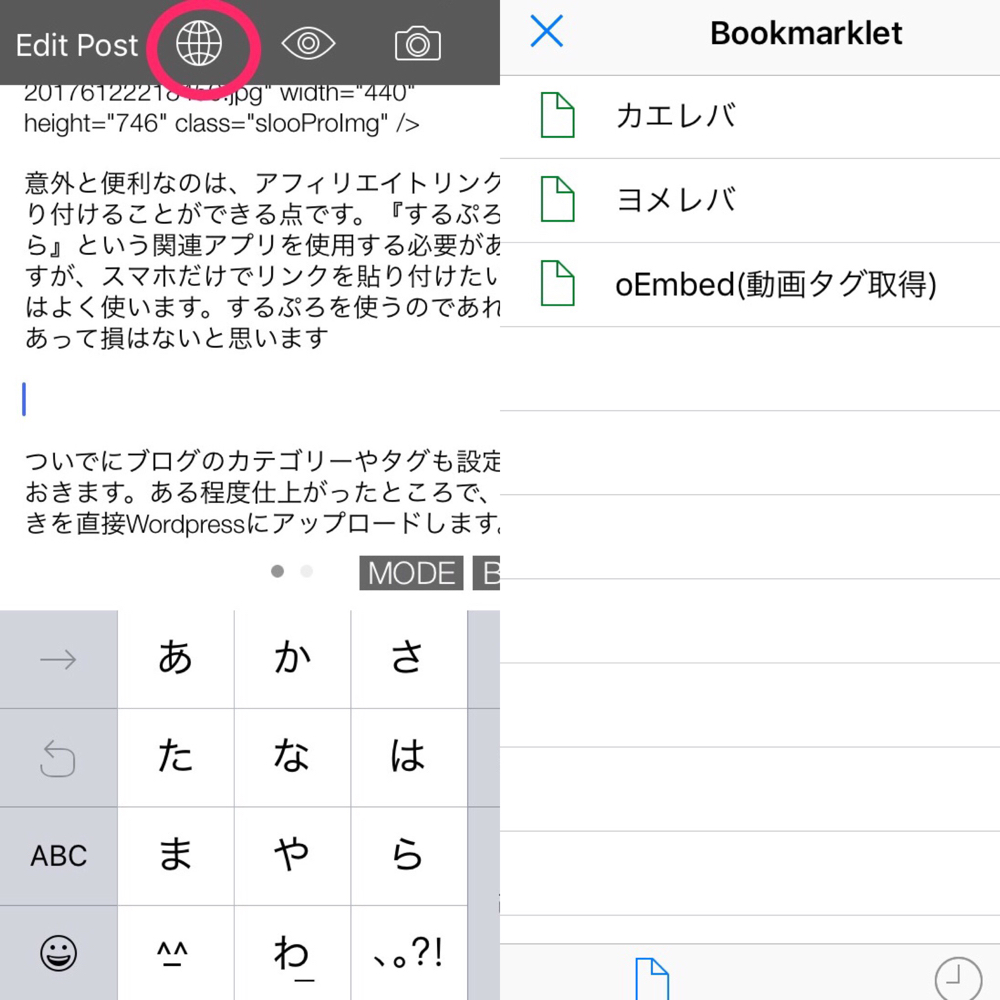
ついでにブログのカテゴリーやタグも設定しておきます。ある程度仕上がったところで、下書きを直接Wordpressにアップロードします。
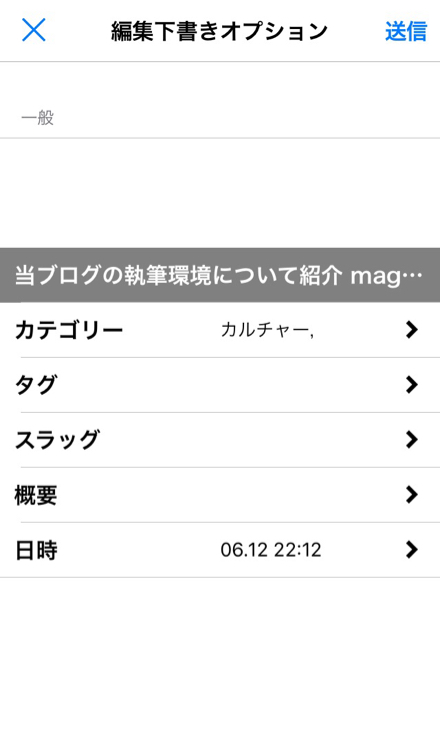
これで8〜9割はiPhoneで完成しました。
iPhone上の作業はここまでです。
このまま公開することは稀です。あとは、macbookもしくは自宅のMacで編集を行います。Wordpress上で誤字脱字をチェックしたり、PC上で編集した画像を貼り付けるなどして残り1〜2割を仕上げていきます。
まとめ
以上が私の執筆環境になります。会社員で更新頻度を高める場合はやはり、隙間時間の下書きは大事だと思います。その場合、iPhoneが一番書きやすいのかなと思います。もちろん書きやすいのはスマホやタブレットよりもPCなので、休日や時間がたっぷりあるときはPC上で全て完結させます。また、iPhoneでの執筆は長時間だと、小さい画面のせいで目が疲れてしまいますので、PCを持ち歩くほどでも...というときは『iPadと外部キーボード』の組み合わせも生産性を上げるコツになります。上記のアプリは、iPadでもも互換性があります!

最近のiOSのアップデートによりキーボードを使った作業が快適になりました。僕が持っているのはiPad airなので、iPad proが気になったりします。とりあえず、現状不満はないので、しばらくはこの執筆環境で続けていくつもりです。
magiyama
最新記事 by magiyama (全て見る)
- 今年ハマったゲーム(2024) - 2024.12.31
- 2024年のベストバイ(Magiyama) - 2024.12.30
- 【レビュー】メレル「Hydro Moc AT Cage」を1年履いてみて - 2024.6.30
- 2023年のベストバイ(Magiyama) - 2024.1.3
- 札幌「モエレ沼公園」と「ブラック・スライド・マントラ」へ - 2023.12.24
スポンサーリンク